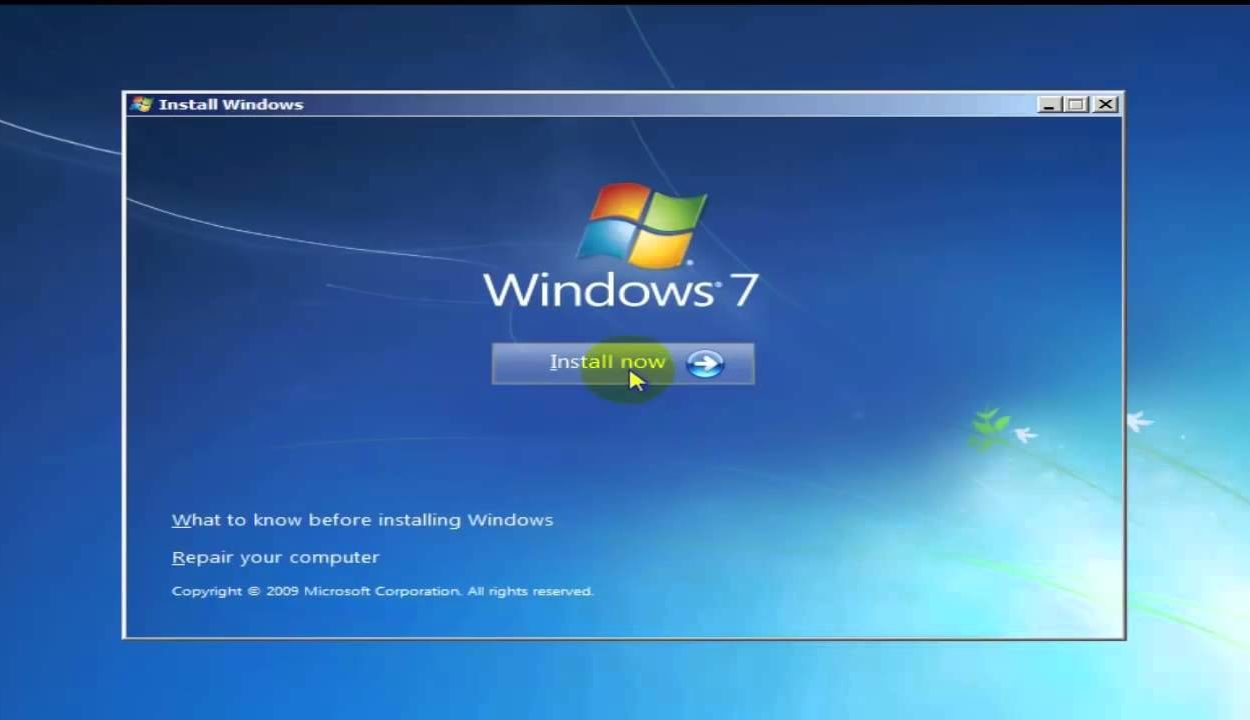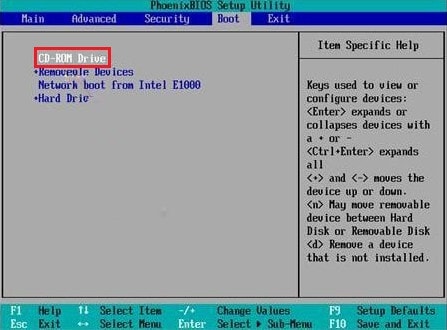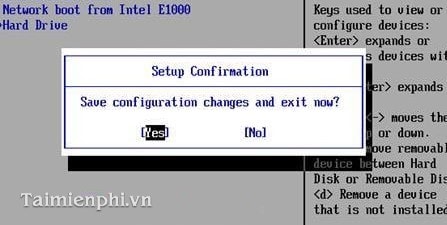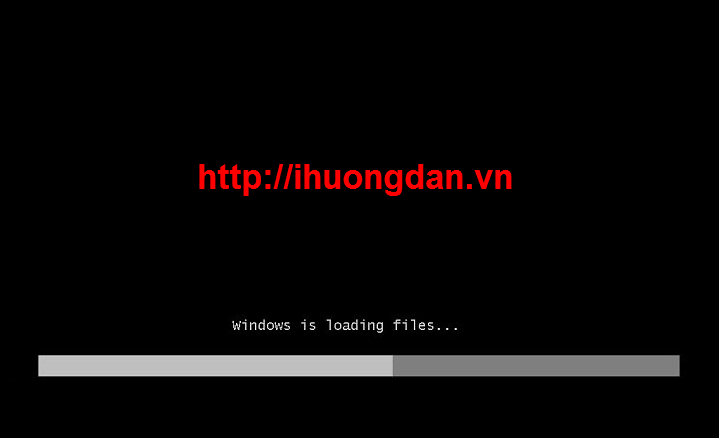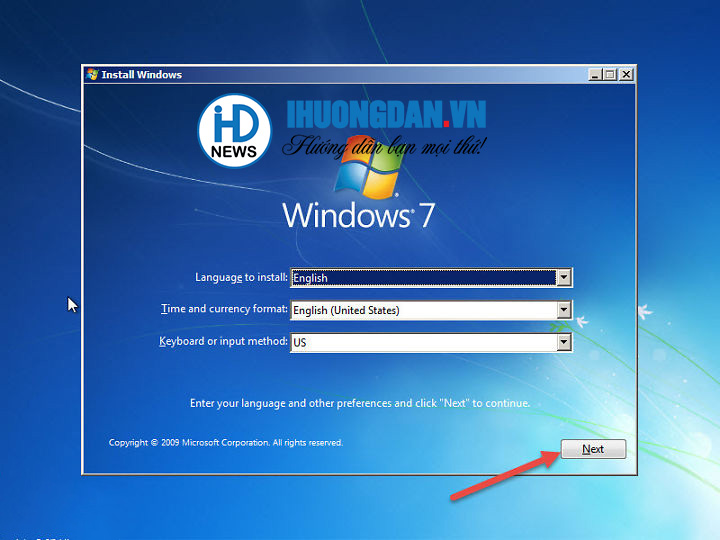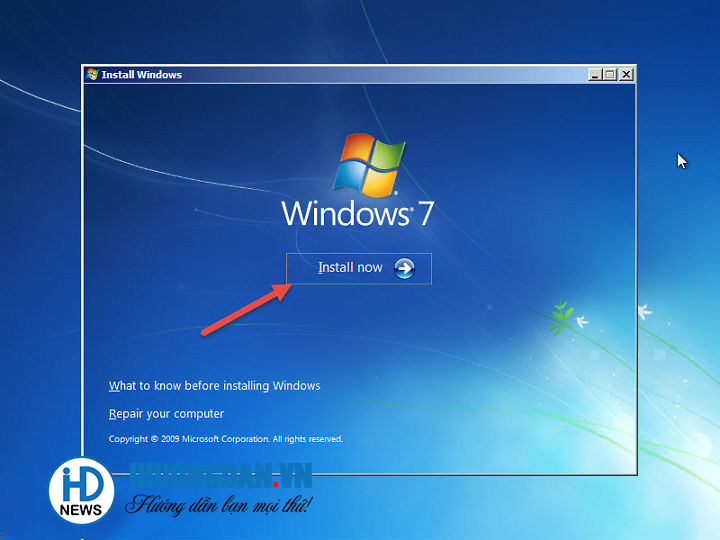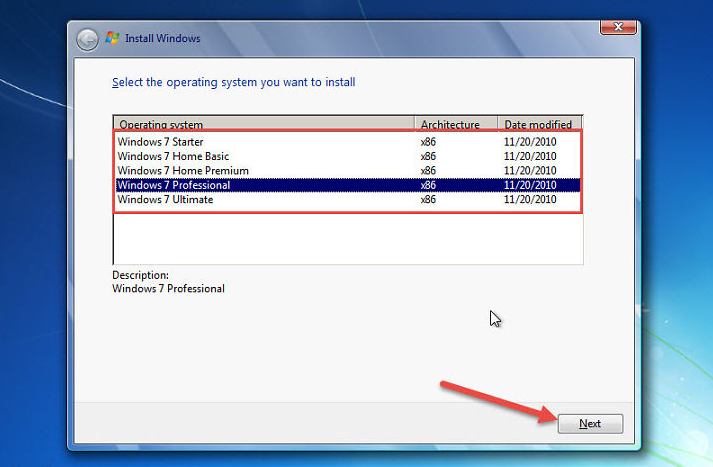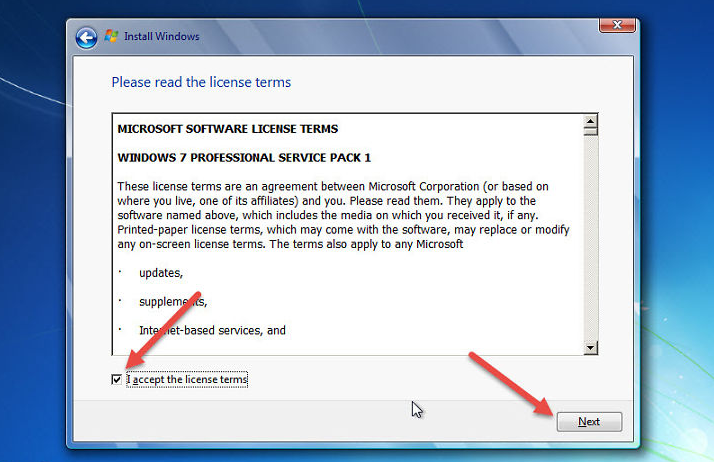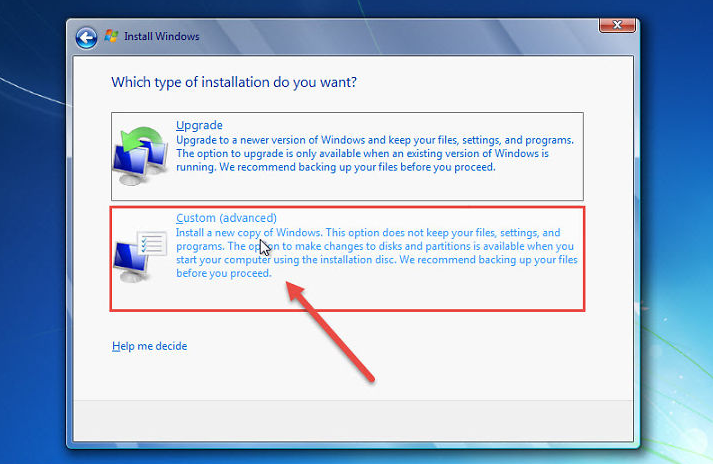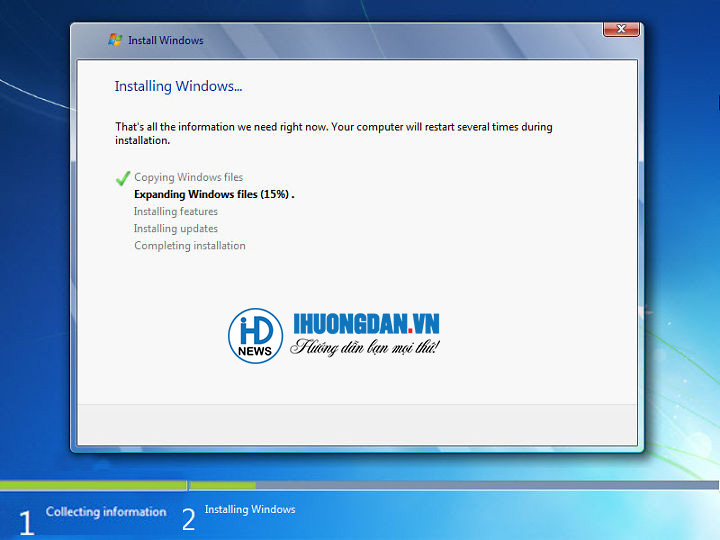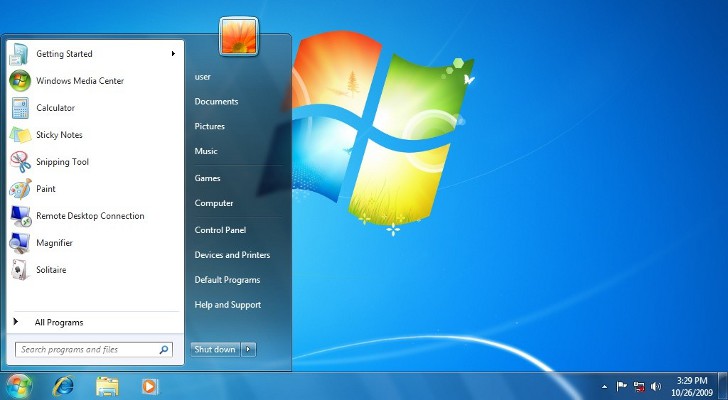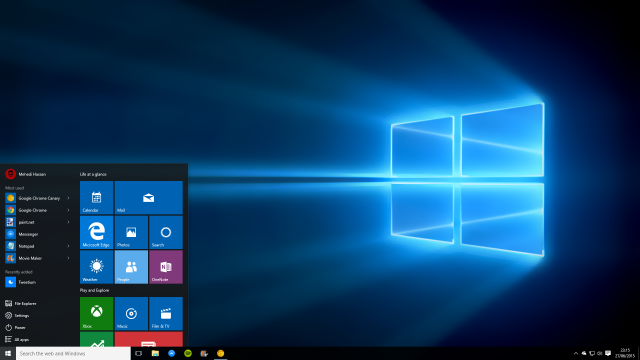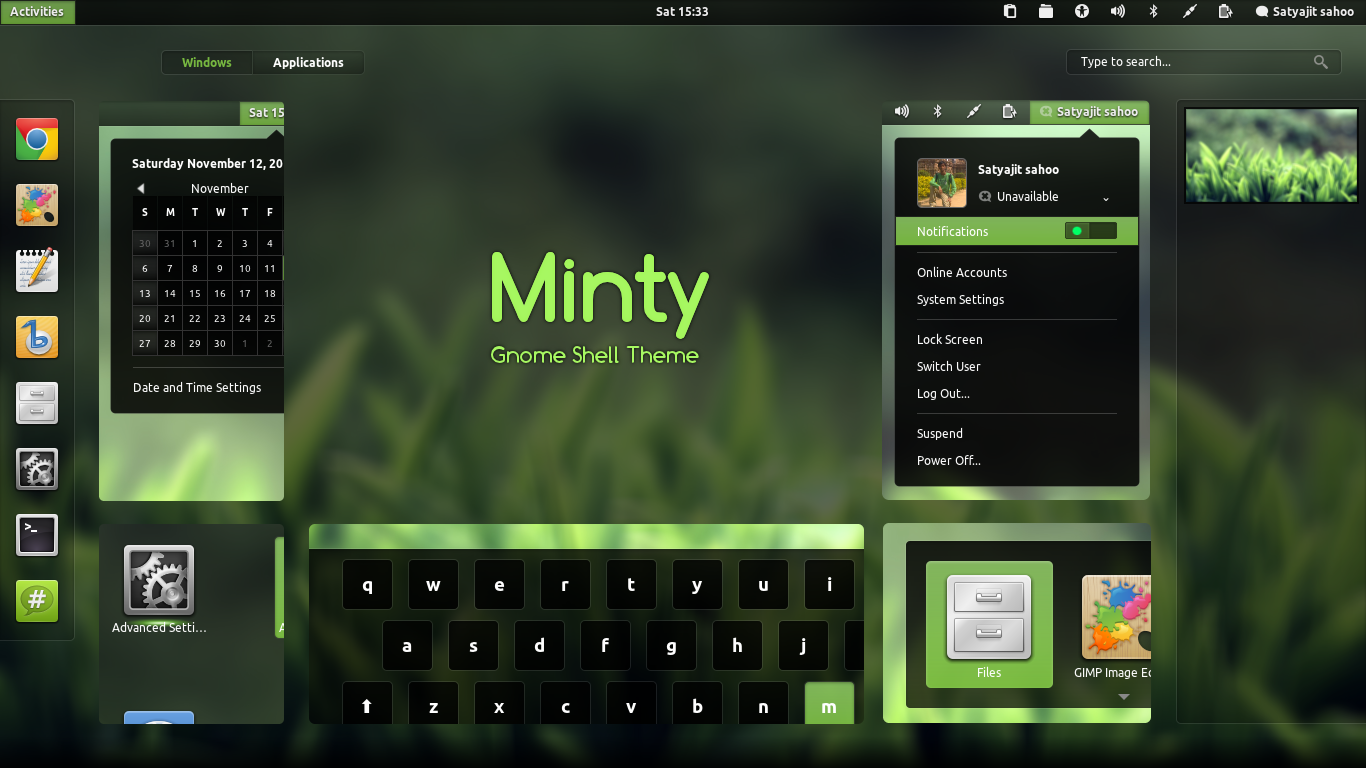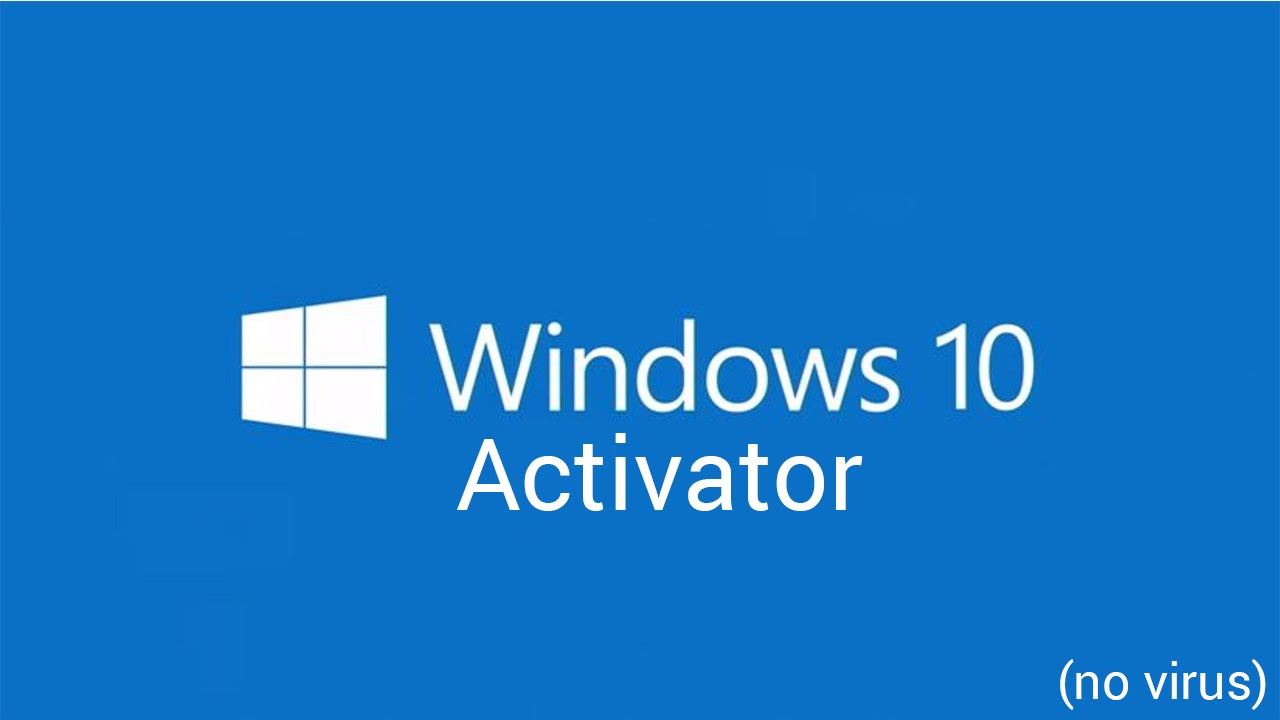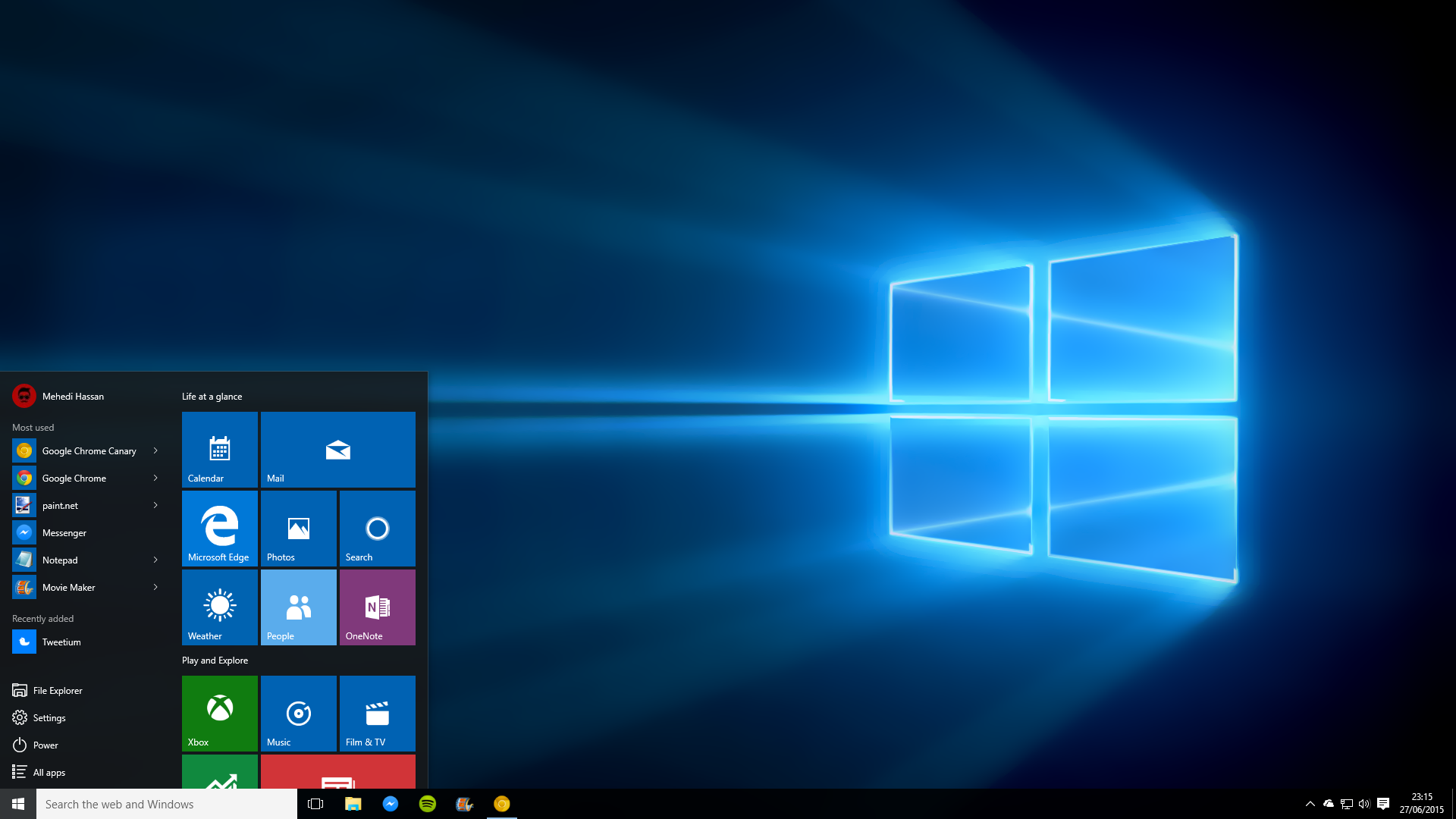Windows 7 một trong những hệ điều hành được đánh giá là hệ điều hành Windowns thông dụng nhất hiện nay. Hệ điều hành Win 7 đang là một trong những hệ điều hành có số lượng người sử dụng nhiều nhất trên thế giới hiện nay do Microsoft thống kê.
Win 7 cũng được mọi người sử dụng đánh giá là một trong những hệ điều hành dễ cài đặt và đầy đủ tính năng và dễ dàng sử dụng nhất hiện nay. Hiện tại tính tới thời điểm bây giờ thì chúng ta đã có các phiên bản Windowns 8, 8.1 và Windows 10. Nhưng theo đánh giá của mình thì Windows 7 vẫn là một trong những hệ điều hành dễ dùng nhất cho người Việt Nam chúng ta.
Kiểm tra máy trước khi cài Win7
Đầu tiên các bạn nên kiểm tra lại các thông số của máy tính của mình xem có đủ yếu tố để cài đặt và sủ dụng Win 7 trên máy tính của mình không nhé. Các bạn chú ý tới các thông số sau đây:
- Bộ xử lý CPU 1GHz trở lên.
- Dung lượng Ram cho phiên bản 32 bit là 1 GB, cho 64 bit là trên 4Gb.
- Dung lượng ổ đĩa cứng cho bản 32 bit tối thiểu là 16 GB hoặc 20 GB cho 64 bit.
- Cạc đồ họa hỗ trợ DirectX 9 với WDDM 1.0 hoặc cao hơn.
Cách cài đặt Win7 bản 32bit và 64bit
Nếu các bạn cài đặt bằng USB thì các bạn tải các file cài đặt Win 7 32bit hoặc 64bit về và tiền hành hướng dẫn cài đặt Win 7 bằng USB ở bước cài đặt số 2 nhé. Hoặc các bạn có thể xem bài hướng dẫn chi tiết cách cài Win 7 bằng USB tại đây.
Còn bước đầu tiên chúng ta sẽ tiến hành các bước cài đặt Win 7 cho máy tính bằng đĩa DVD. Nếu các bạn cài đặt bằng đĩa DVD thì chuẩn bị trước đĩa DVD win7 để chúng ta tiến hành cài đặt Win7 nhé.
Trước khi chúng ta thực hiện bước cài đặt Win 7 bằng đĩa DVD ở cách này. Mình xin lưu ý các bạn nên lưu các tài liệu quan trong vào các ổ như D, E.. để tránh mất dữ liệu khi format ổ C khi cài lại Win 7 nhé. Để cài đặt chúng ta tiến hành theo các bước như sau:
Bước 1: Đầu tiên chúng ta đĩa cài đặt Win 7 vào máy tính. Sau đó tiến hành khởi động lại máy tính của chúng ta. Trước tiên bạn phải thiết lập cho máy tính của bạn khởi động từ CD hoặc DVD trong BIOS.
Thông thường chúng ta sẽ nhấn một trong các phím như sau: Del, F2, F7, F8, F12 tùy theo Mainboard máy tính của bạn để truy nhập vào BIOS.
Khi vào được BIOS các bạn di chuyển và tìm đến thẻ boot và chọn boot từ CD/DVD như hình sau nhé:
Tiếp theo bước này các bạn nhấn F10 để lưu lại cấu hình và khởi động lại máy tính như hình sau:
Bước 2: Khi máy tính của chúng ta bắt đầu khởi động lại, và khi xuất hiện lên màn hình đen. Các bạn nhấn một phím bất kỳ “Press and Key” để bắt đầu quá trình lúc này win 7 sẽ load file. (Theo hướng dẫn trên màn hình).
Sau khi load xong màn hình window sẽ hiện lên như sau:
Tại đây các bạn có thể thiết lập tùy theo ý thích của mình. Nếu không muốn chỉnh sửa thì cứ thế nhấn NEXT để chuyển tiếp sang bước khác nhé.
Bước 3: Đến đây bạn click Install Now để bắt đầu cài đặt mới Win 7 như hình sau:
Bước 4: Tại bước này là chúng ta tiến hành lựa chọn phiên bản Win 7 muốn cài cho máy tính của mình. Các bạn có thể chọn các phiên bản như: Win 7 Pro hoặc Win 7 Starter, Win 7 Home và Win 7 Ultimate.
Ở đây mình sẽ cài đặt bản Win 7 32 bit (x86). Nếu các bạn sử dụng đĩa Win 7 64 bit (x64) thì bạn có thể chọn các phiên bản 64bit để cài. Sau khi chọn xong bạn ấn Next để sang bước tiếp theo như hình dưới đây:
Bước 5: Tiếp theo các bạn tick chọn I accept the license terms để đồng ý các điều khoản và điều kiện của Microsoft sau đó ấn Next.
Bước 6: Tại bước này, các bạn chú ý hình dưới đây.
Tại đây chúng ta có 2 lựa chọn để thiết lập. Nếu máy tính của các bạn cài đặt Win XP từ trước và muốn nâng cấp lên Win 7 chúng ta đang cài thì các bạn nhấn chọn mục Upgrade.
Còn nếu các bạn muốn cài mới hoàn toàn thì nhấn chọn vào mục Custom (advanced). Ở đây mình sẽ cài mới win 7 do đó mình sẽ nhấn vào mục thứ 2 Custom và tiến hành cài đặt tiếp nhé.
Bước 7: Tại bước 7 này, chúng ta chọn phân vùng ổ cứng sẽ cài đặt win 7 và tiến hành fomat phân vùng đã chọn. Các bạn nhớ chọn ổ đĩa cài đặt hệ điều hành trước đó rồi ấn vào Drive options (Advanced) và Format để làm sạch dữ liệu cũ. Để cài mới hoàn toàn dữ liệu Win 7 mới để máy load ổn định hơn. Nhớ chọn cho đúng tránh chọn nhầm ổ khác sẽ mất hết dữ liệu.
Ngoài ra, bạn cần phải chọn phân vùng thuộc loại Primary nếu không sẽ không cài được Win 7. Sau khi chọn xong ấn Next.
Bước 8: Sau khi nhấn nút NEXT ở bước 7, tới bước 8 máy sẽ chuyển sang giao diện như sau:
Đến đây công việc của chúng ta gần như đã hoàn thành. Và giờ là chúng ta chờ đợi thôi. Thời gian nhanh hay lâu là tùy thuộc vào cấu hình của máy mà có máy nhanh hay chậm khác nhau. Thông thường sẽ mất khoảng 20-30 phút.
#Lưu ý: Khi máy chạy xong, và có khởi động lại thì các bạn cứ để nguyên nhé!
Bước 9: Khi máy khởi động xong và hiện lên, nó sẽ chuyển sang giao diện mới và cho chúng ta đặt tên máy tính của mình cũng như thiết lập ngày giờ và mật khẩu máy tính. Đến đây các bạn có thể tự chọn theo ý thích hoặc nhấn NEXT để vượt qua nhé.
Tới đây là chúng ta đã hoàn thành xong việc cài đặt Win 7 cho máy tính của chúng ta rồi. Bây giờ công việc còn lại là các bạn dùng đĩa Driver của mính tính để cài đặt thêm các driver cho máy để hoạt động đầy đủ chức năng nhé.
Tổng kết
Như vậy là chúng ta đã hoàn thành cách cài đặt Win 7 cho máy tính từ đĩa DVD một cách dễ dàng rồi. Hi vọng với thông tin bỏ ích trên. Sẽ giúp bạn phần nào cài đặt cho chiếc máy tính của mình suôn sẻ hơn.
Chúc các bạn thành công. Nếu cần giúp đỡ các bạn hãy để lại comment ngay bên dưới để được hỗ trợ nhé. Nếu thấy hữu ích nhớ like và share bài viết để ủng hộ ihuongdan blog nhé.